Отсняли несколько эпизодов с праздника и хотите объединить их в цельный фильм? Сделать это красиво и аккуратно позволит ВидеоМОНТАЖ. Читайте, как качественно соединить видео с помощью данного софта.
СКЛЕИВАЕМ ВИДЕОФРАГМЕНТЫ В ПРОГРАММЕ ВИДЕОМОНТАЖ
Редактор предлагает множество удобных инструментов для гибкой работы с видеороликами. С помощью многочисленных функций можно не только создать цельный видеоряд, но и красиво его оформить для показа друзьям и близким. Потребуется выполнить всего 5 простых шагов!
ШАГ 1. УСТАНОВКА СОФТА
Первое, что следует сделать – скачать с сайта дистрибутив видеоредактора и начать процесс установки. Когда он завершится, запустите софт с помощью ярлыка, который появился на рабочем столе.
ШАГ 2. ДОБАВЛЕНИЕ ФРАГМЕНТОВ
Теперь нужно выбрать ролики, которые требуется соединить. Просто нажмите на «Добавить видео и фото» в главном меню программы, а затем укажите путь к нужным файлам через проводник.
Добавьте нужные клипы на монтажный стол
Как соединить два видео в одно iPhone — iMovie
Видеоредактор работает с файлами самого разного формата: AVI, MP4, MKV, MOV и «читает» даже не самые распространённые. Вы можете использовать даже фотографии и рисунки.
ШАГ 3. СОЕДИНЕНИЕ РОЛИКОВ
Склеить видео в редакторе, чтобы фрагменты проигрывались последовательно, очень просто. Задача сводится к выставлению их в нужном порядке. Ролики будут воспроизводиться по очереди, начиная с первого.
Однако, когда заканчивается один видеоклип и начинается другой, момент стыка может выглядеть резко и неаккуратно. Сгладить этот эффект позволит специальная анимация, которую рассмотрим далее.
ШАГ 4. НАСТРОЙКА ПЛАВНЫХ ПЕРЕХОДОВ
В категории «Переходы» располагаются десятки интересных вариантов сглаживающей анимации. Мозаика, жалюзи, скручивание – подберите тот, что более всего соответствует художественному замыслу. Чтобы посмотреть, как будет выглядеть тот или иной вариант, достаточно один раз кликнуть по нему. В проигрывателе справа будет показан вид эффекта. Понравилось?
Установите анимацию, кликнув дважды по превью.
Когда в проекте много фрагментов, выставлять переходы вручную слишком долго. Этого и не требуется, если нужна везде одинаковая анимация. Выберите желаемую и нажмите «Установить переход для всех клипов».
Вы можете установить одинаковые переходы на все участки
Хочется разнообразия? Тогда вам непременно понравится опция «Случайные переходы». Она произвольным образом выбирает анимацию для каждого перехода и устанавливает ее в проект.
Вы можете самостоятельно регулировать длительность анимации. На монтажном столе между роликами найдите синий квадрат. В нижней его части расположены цифры – базово это 2.0, то есть две секунды. Щёлкните по цифрам левой кнопкой мыши, чтобы открыть доступ к редактированию. Установите желаемое значение вручную, увеличив или уменьшив длительность плавного перехода.
Установите нужную длительность анимации
В программе анимация на стыках видеофрагментов устанавливается автоматически, даже если вы сами ничего не включали. Обычно переходы только украшают ролик, но иногда от них требуется отказаться. Например, если нужно сделать мультфильм из десятков чередующихся картинок. Чтобы убрать анимацию, кликните по ней правой кнопкой и перейдите к пункту удаления. Готово.
Как соединить несколько видео в одно | соединить видео в один файл, как соединить видео вместе
ШАГ 5. ОФОРМЛЕНИЕ ВИДЕОРЯДА
Как соединить несколько видео в одно, чтобы их можно было назвать почётным словом «Фильм»? Ваш проект приобретёт по-настоящему завершённый вид, если выполнить качественный монтаж видео в программе:
- Добавить титры, заставки, футажи. В коллекции ВидеоМОНТАЖА вы найдёте красивые шаблоны для оформления вступления и завершения фильма. На них можно перечислить участников и место действия, вписать название и поблагодарить зрителей за просмотр. В библиотеке футажей достаточно много небольших красочных видеоблоков, которые позволят разнообразить визуальный ряд. Например, разбавить какой-нибудь серьёзный контент расслабляющими видами дикой природы.
Выберите подходящие титры в каталоге программы
- Выполнить обрезку и кадрирование. Если в отснятом материале попадаются скучные или лишние эпизоды или что-то ненужное попало в кадр – данные опции позволят привести видеоклипы в порядок. Оставляйте только самое важное и интересное! Эти инструменты вы найдётепо иконкам в меню над таймлайном.
- Наложить эффекты. Создать особенную атмосферу и приукрасить картинку позволят оригинальные фильтры. Стилизуйте изображение под фотоплёнку или оформите клип в стиле ретро – десятки интересных вариантов открывают огромное поле для творческих экспериментов.
Используйте эффекты, так вы сможете сделать видео ярче
- Добавить текст и графику. При необходимости украшайте видеоряд фотографиями и клипартом, подписывайте важные моменты. Выбирите подходящий стиль в коллекции и сделайте надписи выразительнее.
- Улучшение качества. Если начальный видеоролик выглядит блёкло или размыто, вы можете исправить ситуацию, перейдя в «Редактирование» –> «Изображение». Отрегулируйте бегунками яркость, контраст, насыщенность. Во вкладке «Улучшения» можно выполнить стабилизацию, если при съёмке дрожала камера.
- Скорость воспроизведения. Замедление или ускорение видеоряда может потребоваться, когда вы хотите промотать затянутый эпизод или, напротив, со смаком продемонстрировать важный момент.
Ускорьте или замедлите воспроизведение
- Замена звука. Работайте с аудиодорожкой, добавляя композиции из библиотеки программы для обработки видео или с ПК. Видеоредактор позволяет заместить звук, либо наложить новый поверх текущего.
Обработав исходные видеоролики с помощью вышеописанных инструментов, можно добиться по-настоящему профессионального качества будущего фильма. Экспериментируйте!
ШАГ 6. СОЗДАНИЕ ВИДЕОКЛИПА
Завершили работу над проектом? Пришло время сохранить его и объединить видео в законченный цельный фильм. Для этого следует перейти в раздел «Сохранить видео». ВидеоМОНТАЖ предлагает множество вариантов на любой случай. Можно подготовить клип к просмотру на стационарном компьютере, ноутбуке, планшете или телефоне, записать его на DVD-диск, преобразовать для простой и удобной онлайн публикации на сайтах и в соцсетях, а также просто выбрать наиболее подходящее расширение из списка возможных.
Выберите подходящий формат
Указав желаемый вариант, в новом окне отметьте кодек сжатия, итоговое разрешение видеоклипа и его качество. Соответственно, чем выше данные параметры, тем больше будет весить конечный файл.
При необходимости вы сами можете вписать требуемый размер. В соответствии с новым значением, параметр качества автоматически понизится или повысится.
Теперь кликните «Создать видео» и подождите завершения процесса. Готово, вы преобразовали несколько разрозненных видеофрагментов в единый красивый фильм!
СОЗДАВАЙТЕ ЯРКИЕ ВИДЕОФИЛЬМЫ СВОИМИ РУКАМИ
Вы узнали, как склеить видео из нескольких фрагментов, улучшить качество изображения и добавить художественных эффектов в ВидеоМОНТАЖЕ. Теперь создавать собственные фильмы – это так просто. Радуйте близких и друзей красочными оригинальными киношедеврами!
Источник: dzen.ru
20 лучших видеообъединителей онлайн и офлайн, которые помогут вам быстро объединить видеоклипы
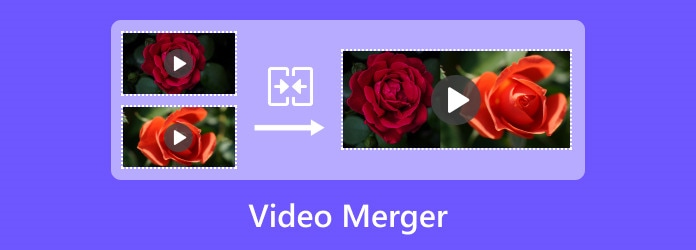
Важно найти правильное видео слияние программа, когда вы начинаете делать фильмы или видео рассказы. Редактирование видео может быть удивительно сложным. С профессиональным редактором видео, таким как Adobe Premiere Pro, может потребоваться несколько дней, чтобы с комфортом объединить ваши видеоклипы в один большой фильм.
Тем не менее, какой лучший видео комбинатор для вас? Вам нужно учесть многие вещи, такие как простота использования, обширные форматы ввода и вывода, различные настройки видео, пакетный процесс, качество вывода и т. Д. В этом посте будут определены и опубликованы лучшие приложения для объединения видео 10, доступные для Windows, Mac, iOS и Android. , Таким образом, вы можете быстро создавать видеоистории со своими видеоклипами.
- Часть 1: Лучшие видео слияния 5 для компьютера
- Часть 2: Лучшие видео-комбайнеры 5 для iPhone
- Часть 3: Лучшие столяры 5 для Android
- Часть 4: Лучшие видео компиляторы 5 онлайн
Часть 1: Лучшие видео слияния 5 для компьютера
Вверх 1: Tipard Video Converter Ultimate
При создании историй с видеоклипами вы можете быть обеспокоены качеством вывода. С этого момента Tipard Video Converter Ultimate это лучший вариант, чтобы сшить несколько видеоклипов без потери качества. Он использует передовые технологии для улучшения и оптимизации вывода с целью обеспечения наилучшего качества видео и аудио.
- 1. Объедините неограниченное количество видеоклипов в один файл фильма.
- 2. Поддержка всех видео и аудио форматов, включая AVI, MP4, 3GP и т. Д.
- 3. Просто добавьте фоновую музыку в ваши видео файлы.
- 4. Включите широкий спектр инструментов для редактирования медиа.
- 5. Кодируйте видео результаты для воспроизведения на любых устройствах, таких как iPhone.
- 1. Требуется установка на жесткий диск.
Как объединить видео клипы на компьютере
Есть две функции Tipard Video Converter Ultimate, которые вы можете использовать для объединения видео на рабочем столе.
Первый использует Video Merger:
Нажмите Бесплатная загрузка кнопку, чтобы загрузить и установить это программное обеспечение на свой компьютер.
Запустите Tipard Video Converter Ultimate, выберите Ящик для инструментов Вкладка и выберите Слияние видео .

Щелкните центральную + чтобы добавить видео.

После этого вы можете нажать Добавить кнопку, чтобы добавить больше видеоклипов, которые вы хотите объединить в один. И нажмите на Экспортировать кнопка для сохранения.

Другой использует функцию конвертера:
Установите самый простой видео слияния и редактор
Поскольку Tipard Video Converter Ultimate является программным обеспечением для настольных ПК, вам необходимо загрузить и установить его на свой компьютер. Затем запустите его и нажмите кнопку Добавить файлы кнопку, чтобы импортировать видеоклипы для объединения.

Объедините видео клипы
Если вы хотите объединить видеоклипы вместе, установите флажок рядом с Объединить в один файл , Кроме того, вы можете редактировать каждый видеоклип, нажав Редактировать значку.
Экспортировать видео историю
После редактирования вы можете нажать кнопку MP4 значок справа, чтобы выбрать выходной формат. Затем щелкните Конвертировать все кнопку, чтобы сохранить видео на свой компьютер.

Топ 2: Windows Movie Maker
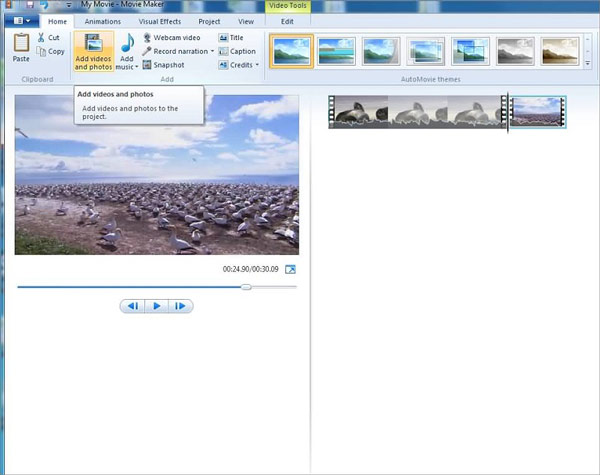
Windows Movie Maker это бесплатный видео столяр и редактор для пользователей Windows. Одно из самых больших преимуществ абсолютно бесплатно. К сожалению, он не доступен на веб-сайте Microsoft.
- 1. Объедините видео клипы на раскадровке просто.
- 2. Предварительный просмотр видео-истории со встроенным медиаплеером.
- 3. Включите основные инструменты для редактирования видео и несколько фильтров.
- 1. Большинство сторонних плагинов требуют покупки.
Вверх 3: Format Factory
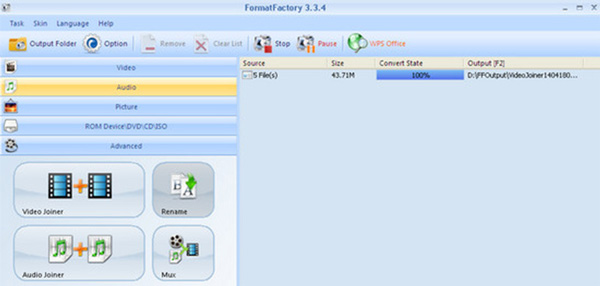
Хотя Format Factory — это не видеоредактор, а программа для конвертирования файлов, в нем можно найти видеопаяльник. Кроме того, пользователи могут наслаждаться высокой производительностью, так как это давняя программа.
- 1. Объедините видеоклипы вместе, чтобы создать один видеофайл.
- 2. Включите несколько пользовательских параметров, таких как качество видео.
- 3. Преобразовать результат в популярный формат видео.
- 1. Он предлагает только инструменты для обрезки и закрепления.
Топ 4: Avidemux
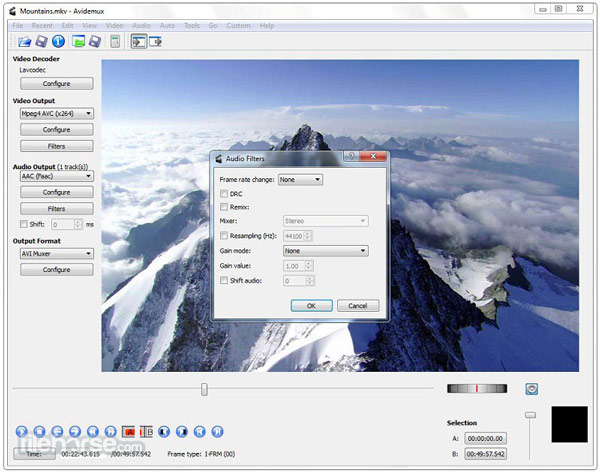
Avidemux — это видео-объединитель и редактор с открытым исходным кодом. Он совместим с широким спектром платформ, включая Windows, Mac и Linux. Вы можете использовать его для объединения видеоклипов, не платя ни копейки.
- 1. Присоединяйтесь к нескольким видеоклипам и создайте один файл.
- 2. Поддержка почти всех популярных видео и аудио форматов.
- 3. Включите основные функции редактирования видео, такие как обрезка.
- 1. Это трудно освоить, особенно для обычных людей.
Топ 5: iMovie
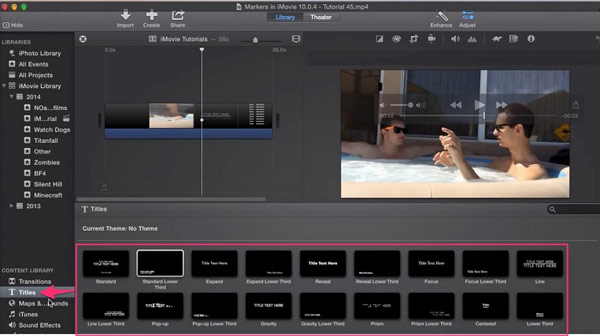
IMOVIE бесплатное слияние видео для компьютеров Mac Он полагается на проекты для редактирования видео и быстрого комбинирования видео и аудио клипов на дорожках. Кроме того, это видео слияние хорошо работает с QuickTime и другими утилитами на Mac.
- 1. Поместите видео и аудио файлы на временной шкале для комбинации.
- 2. Отрегулируйте яркость, контрастность, экспозицию и другие параметры.
- 3. Сохраняйте оригинальное качество видео в максимально возможной степени.
- 1. Выходные форматы ограничены.
Часть 2: Лучшие видео-комбайнеры 5 для iPhone
Топ 1: InShot
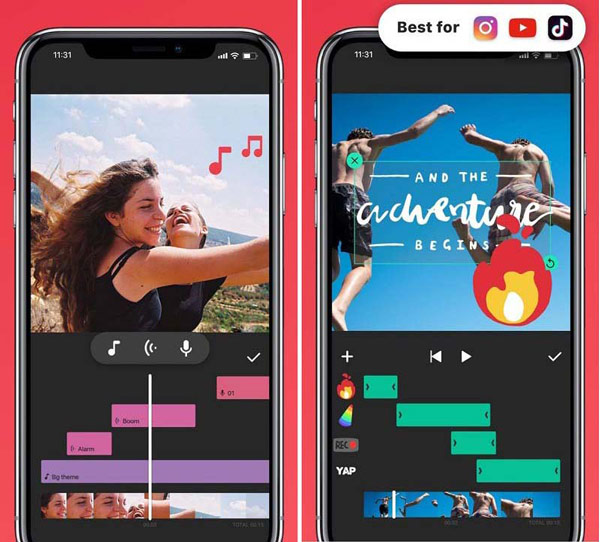
InShot — это универсальное видео слияние с музыкальным приложением для устройств iOS. Он стабильно работает на iPhone и iPad под управлением iOS 10.0 или более поздней версии.
- 1. Поместите видеоклипы вместе на дорожки на устройствах iOS.
- 2. Включите обширные видеоэффекты и фильтры.
- 3. Поделиться в социальных сетях, таких как Facebook, Instagram, WhatsApp и т. Д.
- 1. Некоторые функции и элементы необходимо приобрести в приложении.
Верх 2: сращивание
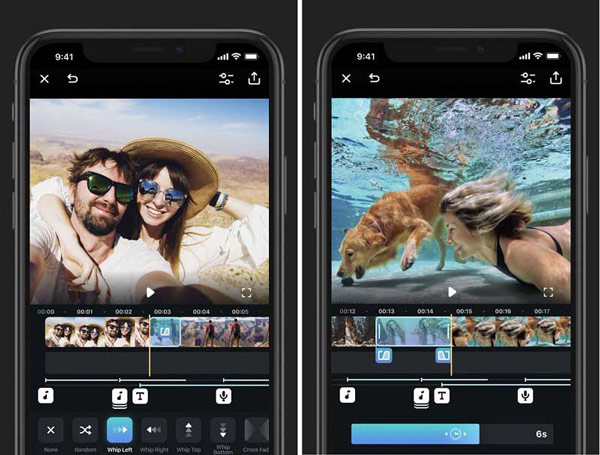
Splice — это еще одно видео аудио слияние для iPhone и iPad под управлением iOS 11 или более поздней версии. Хотя его можно бесплатно скачать в App Store, вам нужно подписаться на него, чтобы создавать фильмы.
- 1. Примените фильтры и эффекты к каждому видеоклипу перед объединением.
- 2. Настройте цвет фона, ориентацию, музыку и многое другое.
- 3. Добавить заголовки, текстовые наложения, смайлики или наклейки.
- 1. Встроенные переходы ограничены и устарели.
Топ 3: VivaVideo
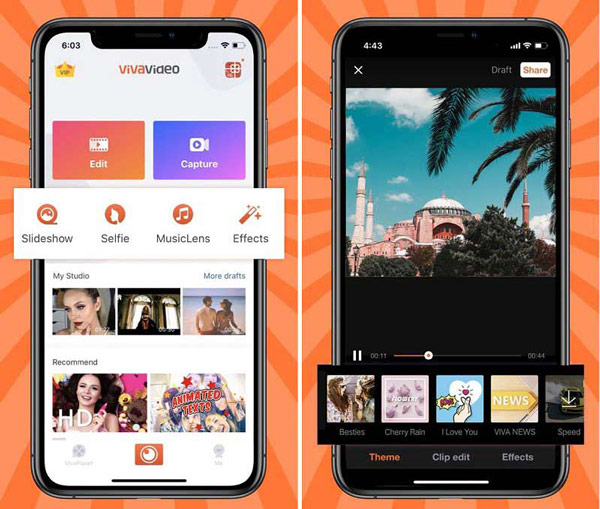
Если вам нужно простое приложение для объединения видео для вашего iPhone или iPad, VivaVideo — хороший выбор. Он предлагает широкий спектр функций, связанных с видео комбинацией.
- 1. Объедините видеоклипы, фотографии и анимированные изображения на устройстве iOS.
- 2. Обрезать, обрезать и редактировать видеоклипы с легкостью.
- 3. Загрузите свои работы на Facebook, YouTube, Instagram и многое другое.
- 1. Вам нужно перейти на профессиональную версию, если вы хотите экспортировать видео в разрешение 4K и HD.
Топ 4: KineMaster

KineMaster — это приложение для слияния видео, доступное для iOS 10.3 или более поздней версии. Он доступен на более чем дюжине языков, поэтому каждый может использовать его просто.
- 1. Объедините видеоклипы, изображения, эффекты, текстовые и аудио файлы на слоях.
- 2. Добавляйте озвучку, фоновую музыку и встроенные звуковые эффекты.
- 3. Контроль цвета, скорости и других параметров.
- 1. Некоторые функции требуют оплаты, например разрешение вывода 4K.
Топ 5: Magisto
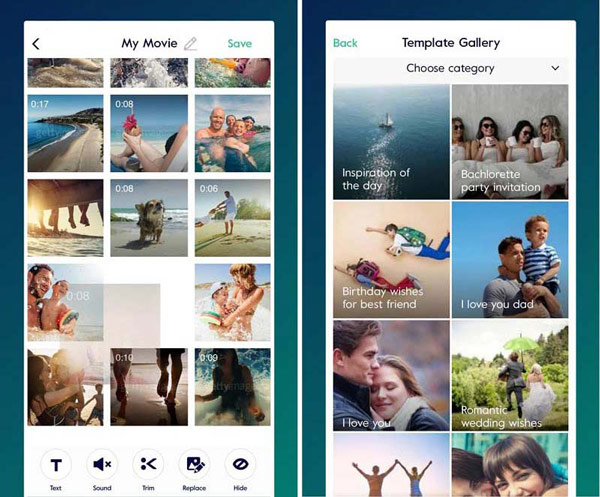
Это видео приложение слияния предлагает как бесплатную загрузку, так и профессиональные подписки для удовлетворения различных потребностей.
- 1. Выберите встроенную тему видео, чтобы быстро создать проект.
- 2. Комбинируйте фотографии и видеоклипы из вашего Cameral Roll или Google Photos.
- 3. Делитесь своим контентом в социальных сетях, приложениях для обмена сообщениями или электронной почте.
- 1. Это видео приложение слияния не является полностью бесплатным.
Часть 3: Лучшие столяры 5 для Android
Топ 1: Quik
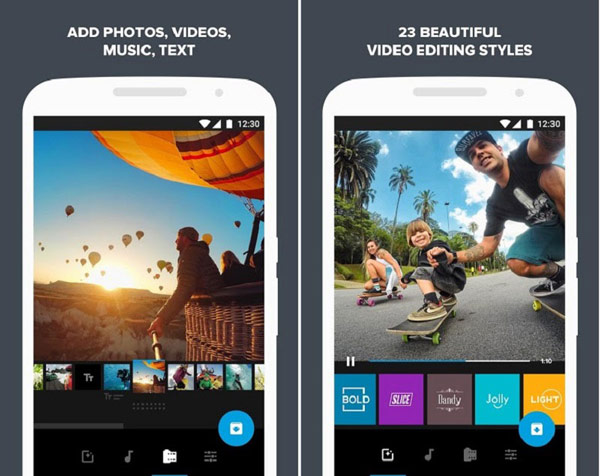
Quik — это видео-столяр, разработанный GoPro. Тем не менее, каждый пользователь Android может получить это приложение бесплатно.
- 1. Интегрируйте темы 23 для создания фильмов с видеоклипами и фотографиями.
- 2. Импортируйте до 75 видеофайлов и изображений из галереи, Google Фото и т. Д.
- 3. Персонализируйте свои видео истории с текстом, заголовками и смайликами.
- 1. Некоторые устройства Android не поддерживаются.
Топ 2: VideoShow
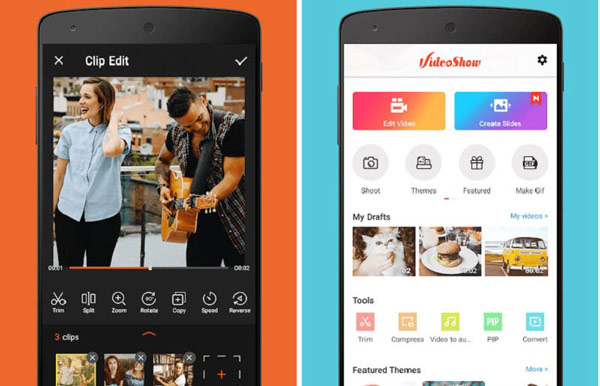
VideoShow — это не только приложение для слияния видео и аудио, но и создатель фильмов для пользователей Android. Это легкий и доступный для Android 4.0.3 и выше.
- 1. Содержит темы разработки 50 для создания персонализированных историй.
- 2. Быстро объединяйте видеоклипы, изображения и GIF-файлы.
- 3. Добавить переходы, фильтры, звуковые эффекты и многое другое.
- 1. Качество вывода не так хорошо, как другие видео слияния.
Топ 3: Видеошоп
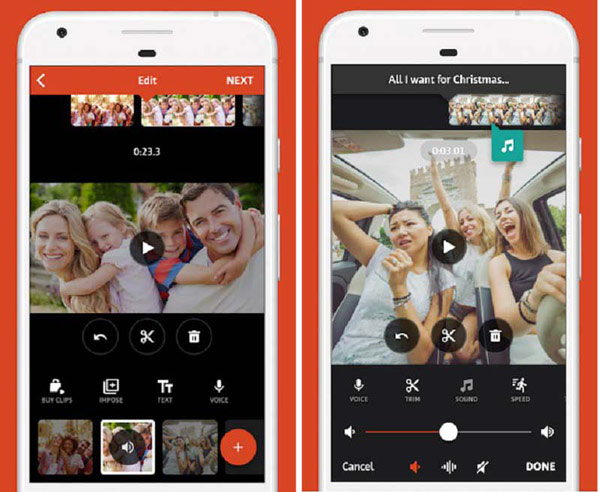
Видеошоп — еще один вариант объединения видео и музыки на устройствах Android. Это видео приложение слияния довольно прост в использовании, особенно для начинающих.
- 1. Объедините несколько видеоклипов в один на телефоне Android.
- 2. Отрегулируйте яркость, контрастность, насыщенность и т. Д.
- 3. Применить звуковой эффект или добавить личную музыку из вашей библиотеки.
- 1. Он предлагает только переходы 4
Топ 4: AndroVid
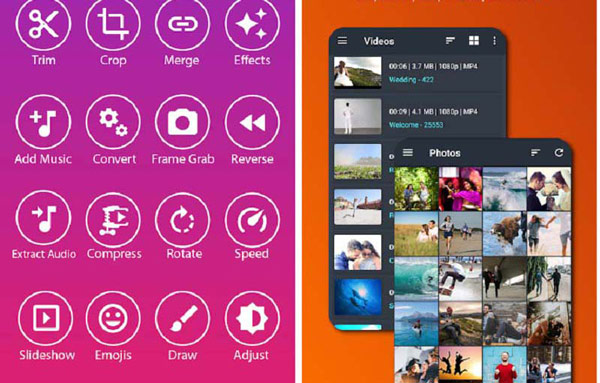
AndroVid — это легкое приложение для слияния видео для Android 5.0 и выше. Вы можете получить это приложение в Play Store бесплатно, но некоторые элементы необходимо приобрести в приложении.
- 1. Присоединяйтесь к нескольким видеоклипам, чтобы сделать один файл фильма бесплатно.
- 2. Добавить фоновую музыку или использовать персонализированную музыку.
- 3. Примените текст, наклейки, смайлики и водяные знаки на видео.
- 1. Он недоступен для старых устройств Android.
Топ 5: Adobe Premiere Clip
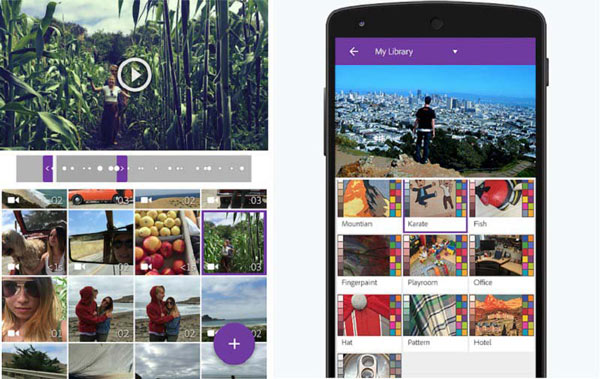
Хотя продукты Adobe дорогие, это приложение для слияния видео можно бесплатно загрузить в Play Store. Кроме того, вы можете использовать функции редактирования видео бесплатно.
- 1. Сшивать видеоклипы из вашей галереи, чтобы быстро сделать фильм.
- 2. Отредактируйте каждый видеоклип на временной шкале.
- 3. Применяйте нестандартное освещение и цвета для улучшения внешнего вида.
- 1. Вам необходимо подписаться на облачный сервис Adobe для передачи вывода.
Часть 4: Лучшие видео компиляторы 5 онлайн
Топ 1: Kapwing
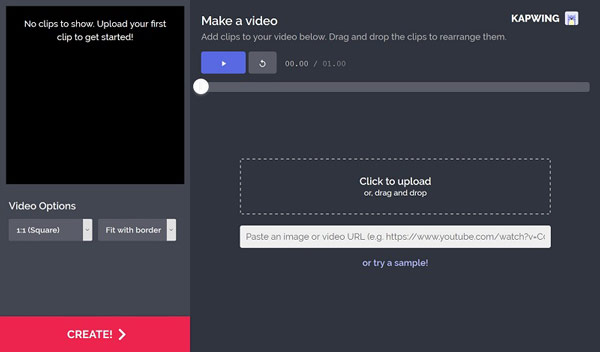
Если вы не хотите устанавливать программное обеспечение на свое устройство, Kapwing является хорошим вариантом. Это универсальное видео слияние онлайн.
- 1. Загрузите видеоклипы с жесткого диска или URL-адреса для редактирования.
- 2. Организуйте свои видеоклипы на раскадровке.
- 3. Изменить соотношение сторон или увеличить или уменьшить изображение.
- 1. Он не может поделиться результатом видео в социальных сетях
Топ 2: Clideo
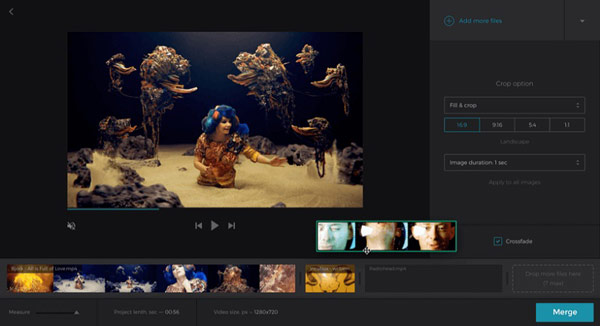
Clideo — еще одно универсальное видео слияние онлайн. Он способен обрабатывать несколько видеоклипов до 750MB за задачу.
- 1. Импортируйте видео файлы с вашего компьютера для редактирования онлайн.
- 2. Обрежьте, обрежьте или отрегулируйте видеоклипы перед тем, как их расчесывать.
- 3. Предварительный просмотр видео с онлайн медиаплеером.
- 1. Загрузка видео занимает больше времени.
Top 3: онлайн-конвертер
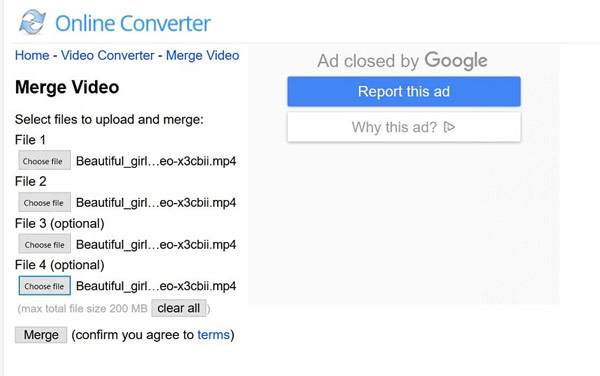
Онлайн конвертер — это не только простой способ конвертировать ваши файлы онлайн, но и веб-приложение для объединения видео.
- 1. Объедините до 4 видеоклипов не более, чем 200MB онлайн.
- 2. Удалите ваши видеоклипы с сервера после объединения.
- 3. Поддержка различных форматов видео, таких как MP4, AVI, MKV и т. Д.
- 1. Вы должны просматривать объявления.
Топ 4: Pixiko
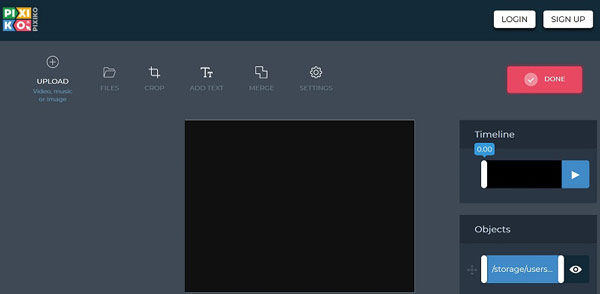
Pixiko — это еще один способ объединить видеоклипы онлайн. Pixiko быстро реагирует на видео и предлагает основные функции.
- 1. Загрузите видео файлы с жесткого диска для дальнейшего редактирования.
- 2. Редактируйте ваши видео файлы онлайн покадрово.
- 3. Предоставьте расширенные настройки профиля для каждого видео проекта.
- 1. Требуется регистрация для загрузки вывода.
Вверх 5: Aconvert
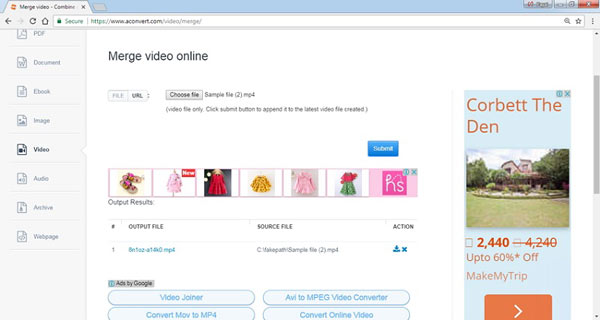
Aconvert — еще один простой способ объединить видеоклипы в Интернете.
- 1. Загрузите видеоклипы с компьютера или URL.
- 2. Поддержка онлайн-клик видео комбинации.
- 3. Простой в использовании и абсолютно бесплатный.
- 1. Работает только на ограниченных видеоформатах.
Теперь вы должны освоить лучшие видео слияния, доступные для Windows, Mac, iPhone или Android. Tipard Video Converter Ultimate — это лучший вариант для объединения видеоклипов, поскольку он имеет много преимуществ. Если у вас есть другие предложения, пожалуйста, оставьте свои сообщения ниже.
Вам могут понравиться эти статьи
![]()
Нажмите здесь, чтобы присоединиться к обсуждению и поделиться своими комментариями

20 лучших видеообъединителей онлайн и офлайн, которые помогут вам быстро объединить видеоклипы
Источник: ru.tipard.com
5 лучших способов объединить видео
Иногда вам может понадобиться объединить два видео. Например, когда вы создаете видео, вы, вероятно, получите много разных видеоклипов, и, наконец, вам нужно будет объединить видео вместе.
Объединение видеоклипов и создание забавных видеороликов — отличный способ проявить творческий подход. Но вы можете легко застрять, сложив два видео вместе. Ты знаешь как объединить видео?

Чтобы легко объединять видеофайлы, вам понадобится хороший редактор для объединения видео на вашем компьютере или мобильном устройстве. На самом деле, в Интернете предлагается множество инструментов, которые позволят вам объединять видеоклипы. Однако это будет долгий процесс, если вы не знаете, какой из них использовать. Учитывая это, в этом посте рассказывается 5 эффективных решений объединить видео на ПК с Windows 10/8/7 / XP / Vista, Mac, iPhone, iPad и Android.
- СОДЕРЖАНИЕ СТРАНИЦЫ:
- Часть 1. Лучший способ объединить видеоклипы на ПК с Windows и Mac
- Часть 2. Как объединить видео на iPhone и Mac с iMovie
- Часть 3. Как бесплатно собрать два видео в Интернете
- Часть 4. Как объединить 2 видео на Android
Часть 1. Лучший способ объединить видеоклипы на ПК с Windows и Mac
После того, как вы сняли несколько видеоклипов с помощью портативного устройства Android / iOS или цифровой камеры, самое время объединить видео. Вы можете положиться на Windows Movie Maker, чтобы это произошло. Что делать, если вы используете Mac? Не говоря уже о том, что он больше не доступен для загрузки с веб-сайта Microsoft.
Здесь, в первой части, мы настоятельно рекомендуем вам одно лучшее программное обеспечение для объединения видео, Видео конвертер Vidmore. Он предлагает версии для Windows и Mac. Что еще более важно, это средство для объединения видео может предложить вам лучший способ объединить видео высокого качества.

- Повышение разрешения до 4K, H.265 / HEVC и т. Д.
- Удалите видео шум и уменьшите дрожание видео.
- Автоматическая настройка видеоэффектов.
- Улучшение MP4, MOV, MKV, 3GP, FLV, SWF, MTS / M2TS, VOB, DVD и т. Д.
- Редактируйте видеоэффекты, такие как поворот, зеркальное отражение, обрезка, вырезание, объединение, водяной знак и т. Д.
Шаг 1. Скачать бесплатно эту программу для объединения видео.
Это программное обеспечение для объединения видеоклипов позволяет объединять видеофайлы как на ПК с Windows, так и на Mac. Поэтому убедитесь, что вы загрузили правильную версию. Дважды щелкните кнопку загрузки выше и следуйте инструкциям, чтобы быстро установить его на свой компьютер.
Шаг 2. Добавьте видео
Запустите его, а затем нажмите кнопку «Добавить файл», чтобы добавить видеоклипы, которые вы хотите объединить. Он поддерживает любые часто используемые видеоформаты, такие как MP4, MOV, AVI, FLV, MKV и другие. Здесь вам не нужно беспокоиться о неподдерживаемых форматах.

Шаг 3. Объедините видеоклипы
После загрузки видеофайлов выберите все сегменты видео, которые вы хотите объединить, а затем установите флажок «Объединить в один файл» рядом с большой кнопкой «Конвертировать».
Как видите, в нем есть множество функций редактирования, таких как поворот, обрезка, обрезка, добавление водяных знаков, настройка изображений / звуковых эффектов, повышение качества вывода и многое другое, вы можете нажать кнопку «Редактировать», чтобы получить к ним доступ.

Шаг 4. Сохраните объединенное видео.
Нажмите «Профиль» и выберите подходящий видеоформат из раскрывающегося списка. Затем нажмите кнопку «Конвертировать», чтобы сохранить отредактированное видео на свой компьютер.

Когда вам нужно объединить несколько видео вместе, этот простой в использовании инструмент для объединения видео может стать лучшим вариантом для вас. Он имеет возможность легко объединять любые видеоклипы и сохранять их в одном наиболее популярном формате, принятом буквально всеми компьютерами, мобильными устройствами, программами редактирования, телевизорами и мультимедийными системами. Просто скачайте его бесплатно, чтобы объединить свои видео.
Часть 2. Как объединить видео на iPhone и Mac с iMovie
iMovie — это мощный видеоредактор по умолчанию для продуктов Apple, который может помочь вам объединить видео. Он доступен на Mac, iPhone и iPad. Поэтому, если вы объединяете видеофайлы в Mac OS, вы можете положиться на iMovie. Тот же метод можно использовать для объединения видеофайлов на iPhone и iPad.
Шаг 1 . Во-первых, вам нужно запустить iMovie на вашем Mac. В качестве примера мы возьмем объединение видео на Mac. Щелкните пункт «Файл» в строке меню, а затем выберите «Импорт мультимедиа» из раскрывающегося списка. На этом этапе вы можете импортировать видеоклипы, которые хотите объединить, с Mac.

Шаг 2 . Щелкните одно видео и нажмите «Импортировать выбранное». Повторите операцию для второго видеоклипа. Вы увидите их в разделе мультимедиа окна.
Шаг 3 . Перетащите оба видео на шкалу времени одно за другим. Таким образом складываются 2 видеоклипа.

Шаг 4 . Наконец, вам нужно сохранить новый объединенный файл на свой Mac. Нажмите «Поделиться» в правом верхнем углу, а затем нажмите «Файл», чтобы экспортировать его из iMovie. Вы можете назвать видео и выбрать желаемое качество видео и папку с файлами во время шага.

Часть 3. Как бесплатно собрать два видео в Интернете
Для видеоклипов небольшого размера вы можете положиться на онлайн-приложение для объединения видео. Помните, что инструмент слияния онлайн-видео не предназначен для больших и длинных видеофайлов. Здесь мы познакомим вас с относительно лучшим бесплатным объединением видео, Kapwing чтобы объединить два видео вместе.
Kapwing — это полнофункциональный инструмент для редактирования видео, который выполняет множество функций редактирования, таких как фильтр, добавление субтитров, добавление музыки, преобразование, обратное изменение, изменение размера, обрезка, зацикливание и многие другие. Вы можете использовать следующее руководство, чтобы соединить с ним два видео.
Шаг 1. Загрузите видео
Перейдите на сайт Kapwing в своем браузере и загружайте видео по одному или все сразу. Его инструмент для объединения видео также позволяет загружать онлайн-видео с URL-адресом. Размер видео ограничен 300 МБ, вы должны это знать.

Шаг 2. Отредактируйте видео
Перед объединением видео вы можете расположить видеоклипы в нужном вам порядке. Таким образом вы можете легко объединить 2 или более видео.

Шаг 3. Вывод объединенного видео
После того, как вы закончите объединение ваших видео в одно объединенное видео, нажмите «СОЗДАТЬ!» экспортировать его. Вы перейдете на страницу «Скачать», чтобы сохранить его на свой компьютер. Поскольку Kapwing — это веб-сайт, вы можете использовать этот комбайнер видео на любом телефоне iOS / Android / Windows, ПК / Mac, Chromebook или планшете.
Часть 4. Как объединить 2 видео на Android
Эта часть покажет вам, как объединить 2 видео на устройстве Android. Если вы используете телефон Android и вам необходимо объединить видеофайлы, вы можете использовать объединение видео Android ниже.
VideoShow — Видеоредактор
Чтобы объединить видео на устройстве Android, вы можете положиться на мощное приложение для редактирования видео, ВидеоШоу . Это может быть наиболее интуитивно понятное приложение для объединения видео на Android. Этот комбайнер видео позволяет с легкостью объединять / обрезать / разделять / переворачивать / вращать / размывать / коллажировать видеоклипы в своем видеорезке.

Некоторые основные функции редактирования VideoShow:
- Выполняйте множество функций редактирования, таких как объединение, вырезание, реверс, поворот, обрезка и многое другое.
- Быстрое или медленное движение для настройки и контроля скорости воспроизведения видео.
- Добавьте свой голос, звуковую дорожку или звуковые эффекты к отредактированному видео.
- Предлагайте множество тем / эффектов / стикеров / мемов / смайликов / шрифтов / звуковых эффектов / FX и многое другое.
- Сжать видео, чтобы уменьшить размер видео.
- Совместимость с HD-видео и экспорт видео без потери качества
- Поддержка более 30 языков и почти всех устройств Android.
Примечания : Вам необходимо обновить до VIP, чтобы удалить рекламу и получить больше функций. Так что это приложение для слияния видео не является полностью бесплатным. Вам не разрешается редактировать длинное видео, если вы используете бесплатную версию.
Вывод
В основном мы говорили о том, как объединить видео на этой странице. Мы покажем вам эффективные способы объединения видео на компьютере, портативном устройстве iOS / Android или в Интернете. Вы можете выбрать один подходящий метод в зависимости от ваших потребностей. Бесплатная загрузка Видео конвертер Vidmore и попробуйте. У него нет ограничений по формату или размеру.
Что еще более важно, это позволяет вам складывать видео вместе, чтобы сделать одно видео без потери качества.
 Как масштабировать видео и повышать разрешение видео до более высокого уровня
Как масштабировать видео и повышать разрешение видео до более высокого уровня 10 лучших видео объединений для ПК / MAC, iPhone / Android и бесплатных онлайн
10 лучших видео объединений для ПК / MAC, iPhone / Android и бесплатных онлайн 10 лучших приложений для конвертации HD-видео для настольных компьютеров и в Интернете
10 лучших приложений для конвертации HD-видео для настольных компьютеров и в Интернете
![]()
Попробуйте Vidmore Video Converter бесплатно
Универсальный набор инструментов для преобразования и редактирования видео и аудио файлов в Windows 11/10/8/7, Mac OS X 10.12 и выше
на основе 176 отзывов пользователей
Источник: www.vidmore.com